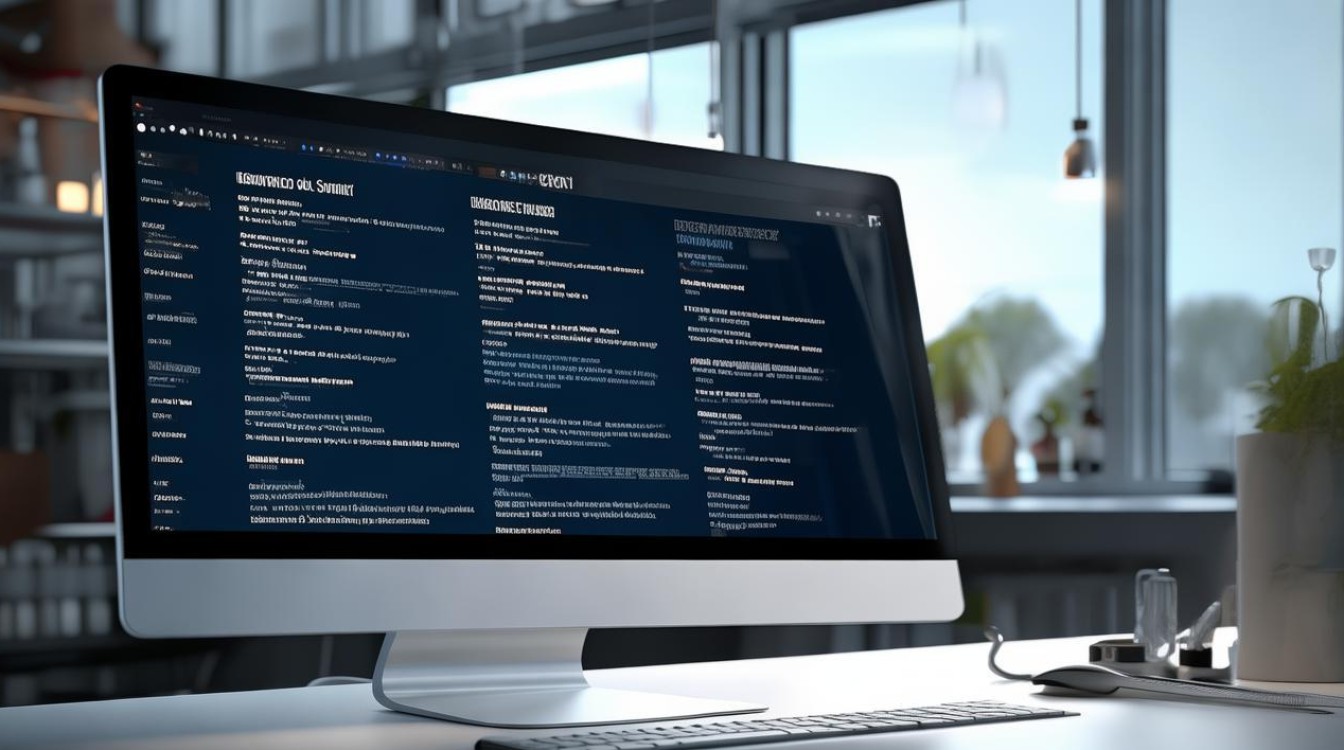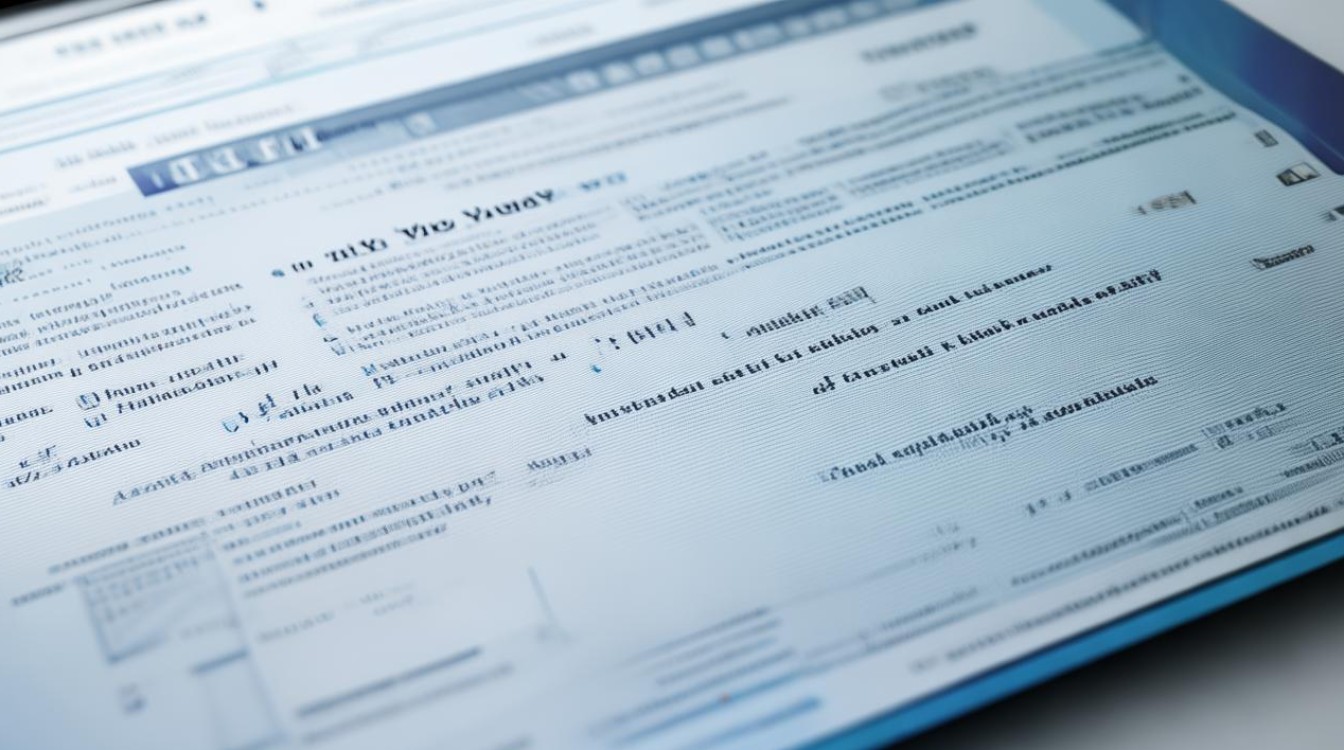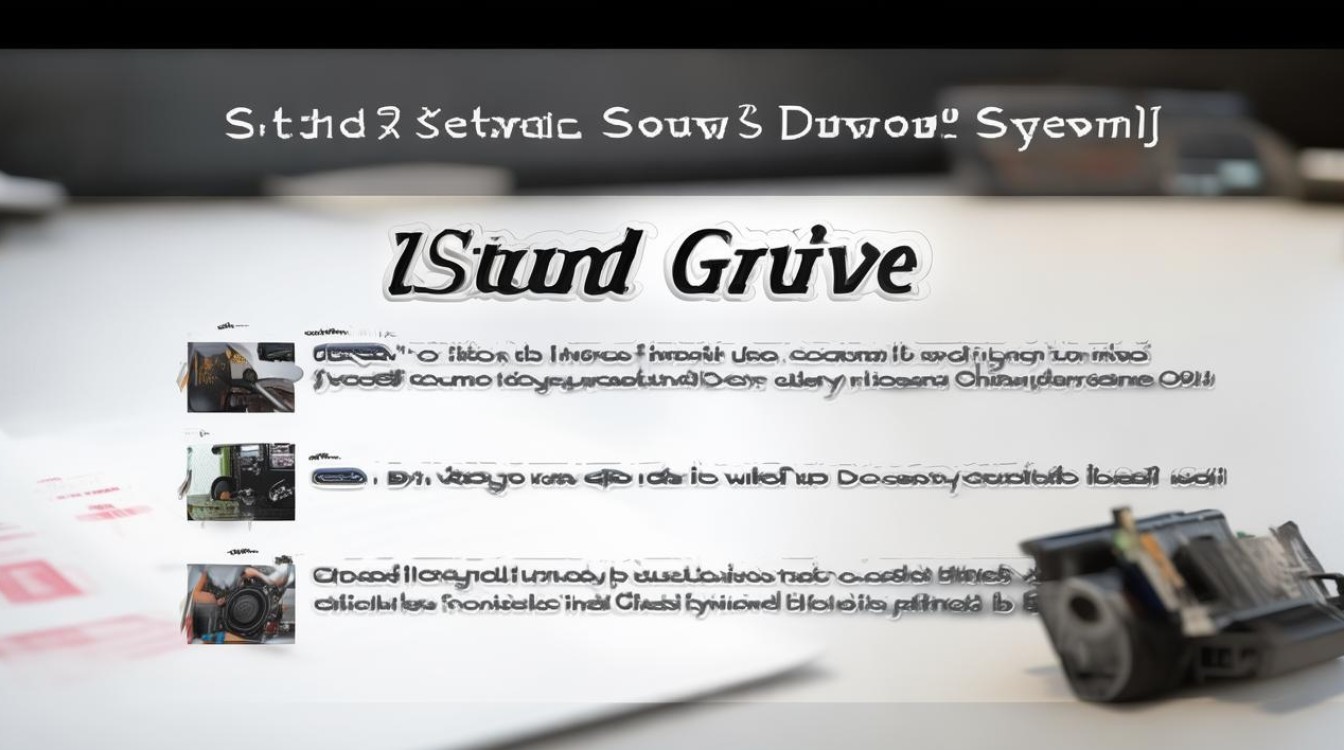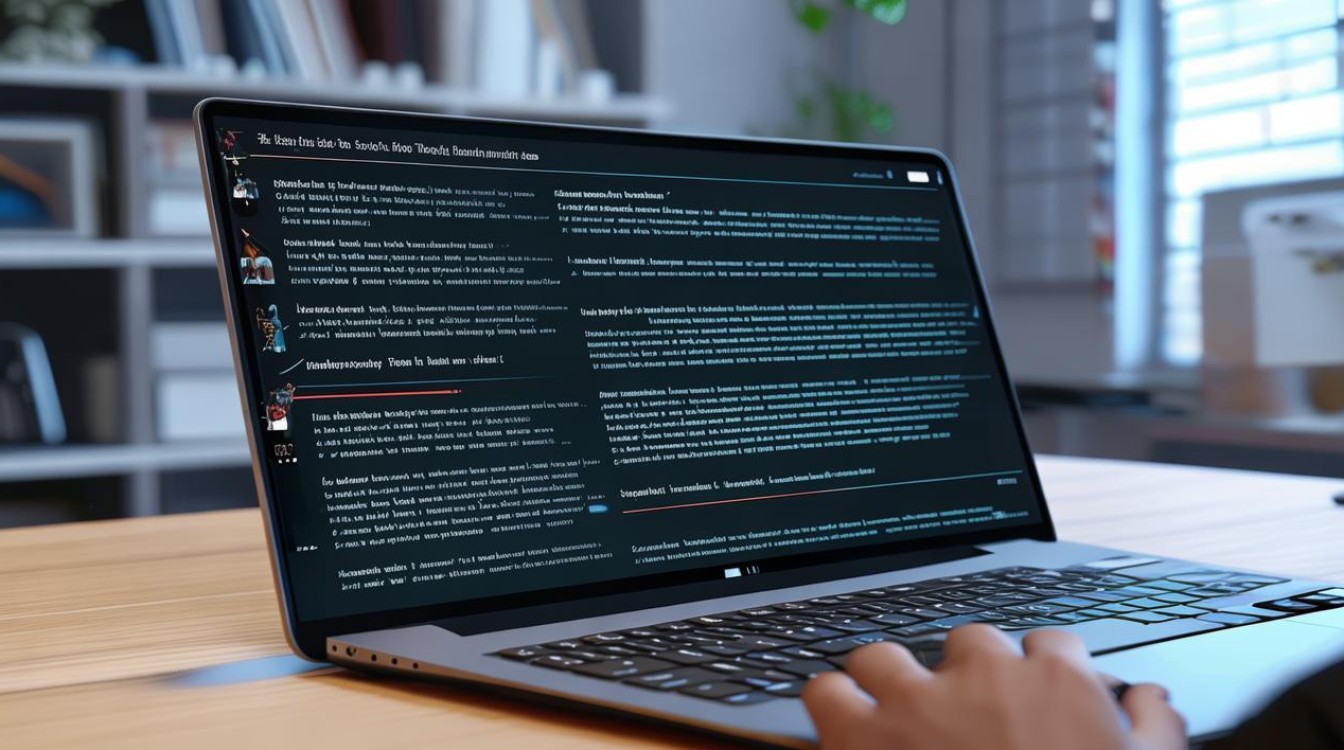驱动器的安装
shiwaishuzidu 2025年4月10日 09:11:42 驱动 18
驱动器安装通常涉及将其正确连接到设备、安装必要软件或驱动程序,并进行基本配置以确保其正常工作。
驱动器的安装是确保电脑硬件能够正常工作的重要步骤之一,不同类型的驱动器(如硬盘驱动器、固态硬盘、光驱等)虽然在具体安装过程中可能略有差异,但基本步骤和注意事项大致相同,以下是驱动器安装的详细步骤和注意事项:

准备工具和材料
- 螺丝刀:通常需要十字螺丝刀和一字螺丝刀。
- 防静电手环:防止静电损坏电子元件。
- 驱动器托架:有些机箱可能需要额外的托架来安装驱动器。
- 数据线和电源线:根据驱动器类型选择合适的连接线。
安装步骤
| 步骤 | 描述 | 注意事项 |
|---|---|---|
| 关闭电源并断开所有电缆 | 确保计算机完全断电,避免触电风险。 | 拔掉电源插头,并按下电源按钮5秒钟以释放残留电量。 |
| 打开机箱侧盖 | 使用螺丝刀拧下固定侧盖的螺丝,然后小心取下侧盖。 | 注意不要用力过猛,以免损坏机箱或侧盖。 |
| 找到驱动器安装位置 | 通常位于机箱的前部或后部,有预留的托架位。 | 确保安装位置与驱动器类型(如3.5英寸硬盘、2.5英寸SSD)匹配。 |
| 安装驱动器到托架 | 将驱动器对准托架槽,轻轻推入并用螺丝固定。 | 对于2.5英寸SSD,可能需要使用特殊的安装支架或双面胶固定。 |
| 连接数据线和电源线 | 将SATA数据线一端插入主板上的SATA接口,另一端连接到驱动器;将电源线的插头插入驱动器背面的电源接口。 | 确保连接牢固,避免松动导致数据传输问题。 |
| 检查安装情况 | 确保驱动器安装稳固,数据线和电源线无缠绕、无遮挡风道。 | 如有需要,可以使用扎带整理线缆。 |
| 关闭机箱侧盖并重新连接电源 | 将侧盖对准位置放回,拧紧螺丝;重新插好电源插头。 | 检查侧盖是否完全闭合,无缝隙。 |
| 启动计算机并检查驱动器 | 开机进入BIOS或操作系统,检查是否识别到新安装的驱动器。 | 如未识别,请检查连接和BIOS设置。 |
后续操作
- 分区和格式化:如果安装的是新硬盘或SSD,需要在操作系统中进行分区和格式化才能使用。
- 安装操作系统:如果是作为系统盘安装,需要在此驱动器上安装操作系统。
FAQs
Q1: 安装驱动器时需要注意哪些静电防护措施? A1: 在安装驱动器之前,应确保佩戴防静电手环,并将其接地,以减少静电对电子元件的潜在损害,尽量避免在地毯上直接行走后立即触摸驱动器或电脑内部组件。

Q2: 如果安装后计算机无法识别新安装的驱动器,该怎么办? A2: 首先检查驱动器的连接线是否牢固连接,包括数据线和电源线,进入BIOS检查是否能够识别到驱动器,如果BIOS中也无法识别,可能是驱动器本身有问题或与主板不兼容,建议更换驱动器或咨询主板厂商支持。